Kui objektid slaidiesitlusel kattuvad, võib soovitud valimine olla keeruline. Kui teil on probleeme mõne teise üksuse taga oleva objekti valimisega, ärge muretsege. Teenuses Google Slides on sisseehitatud nipid, mis aitavad teil valida midagi, mis kattub.

See artikkel selgitab, kuidas valida teenuses Google Slides mõne teise objekti taga olevat objekti.
Kuidas valida objekti, mis on teise objekti taga
Kui teil on probleeme objekti valimisega, on kiireim viis probleemi lahendamiseks kasutada kõigi slaidil olevate objektide vahel liikumiseks tabeldusklahvi.
- Valige objekt. See võib olla mis tahes objekt ja ei pea olema see, mis teile probleeme valmistab.
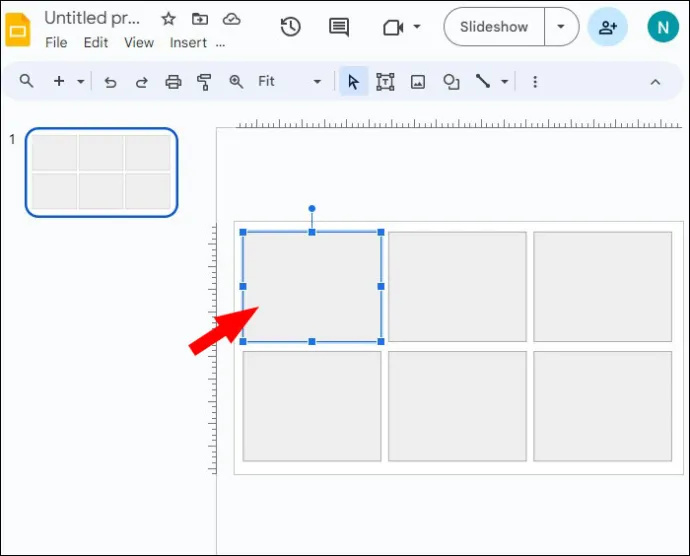
- Slaidil järgmise objekti valimiseks vajutage klahvi Tab.
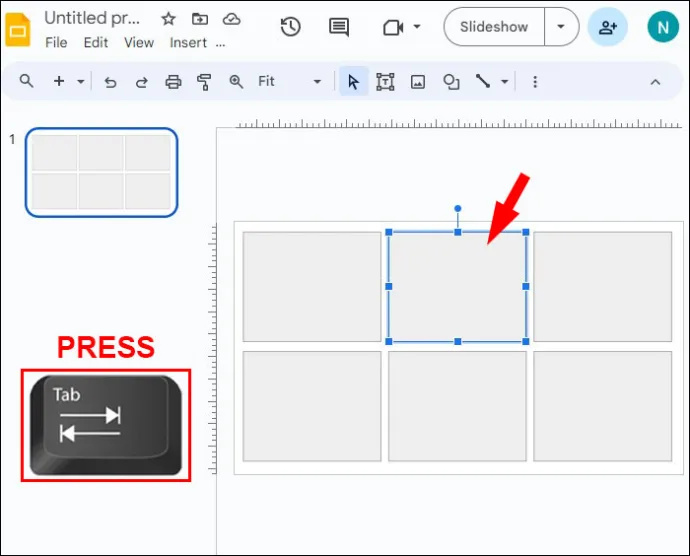
- Jätkake tabeldusklahvi vajutamist, et liikuda läbi slaidi iga valitud osa objekti haaval.
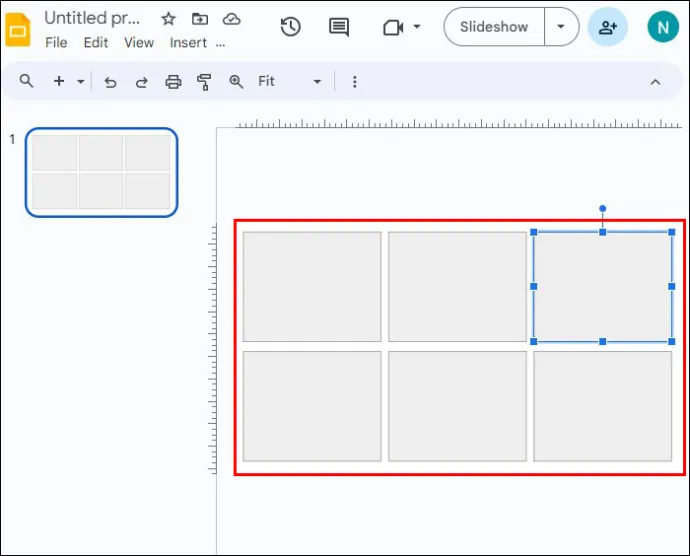
- Kui olete vajaliku objekti valinud, jätkake toiminguga, mida soovite sellega teha.
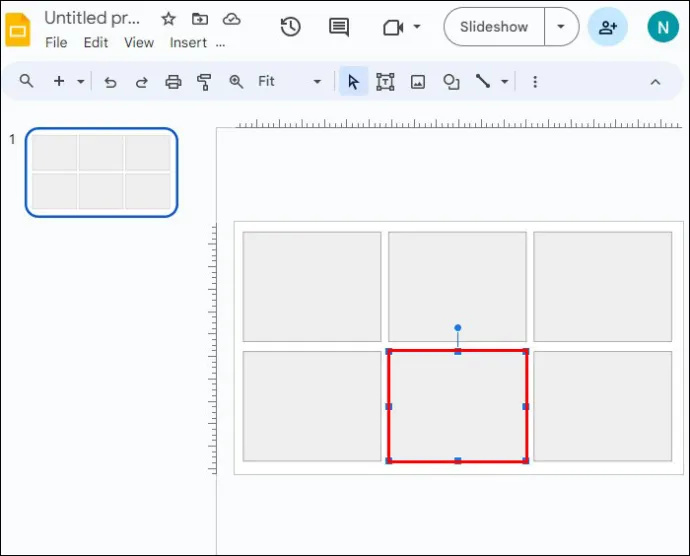
See protsess on kiire ja lihtne, kui slaidil on vaid mõned objektid. Kui teie konkreetne slaid on piltide ja tekstiga üle koormatud, võib järgmine objekti valimise valik teie jaoks paremini sobida.
Kuidas objekti tahapoole nihutada
Kui teil on raskusi objekti valimisega, on tõenäoliselt midagi muud ees. Sel juhul saatke esiplaanil olevad objektid tahapoole, kui muudate silmas peetud objekti. Kui olete lõpetanud, saate need alati algsesse asukohta ümber paigutada.
- Paremklõpsake objektil, mille soovite teelt eemale teisaldada.
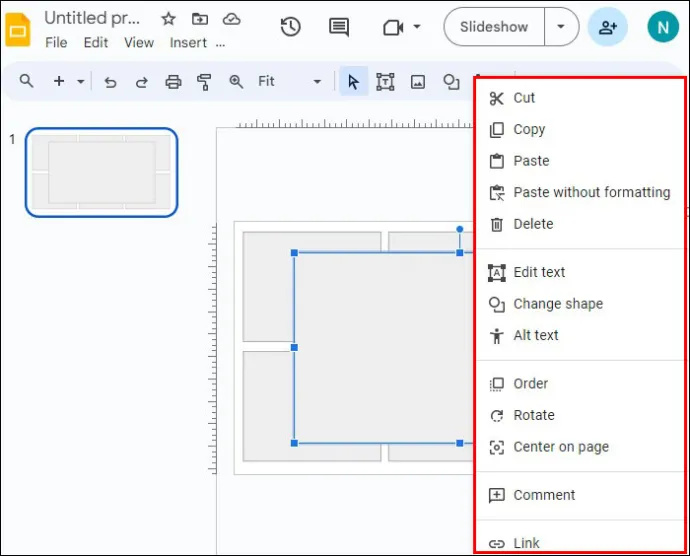
- Valige 'Telli'.
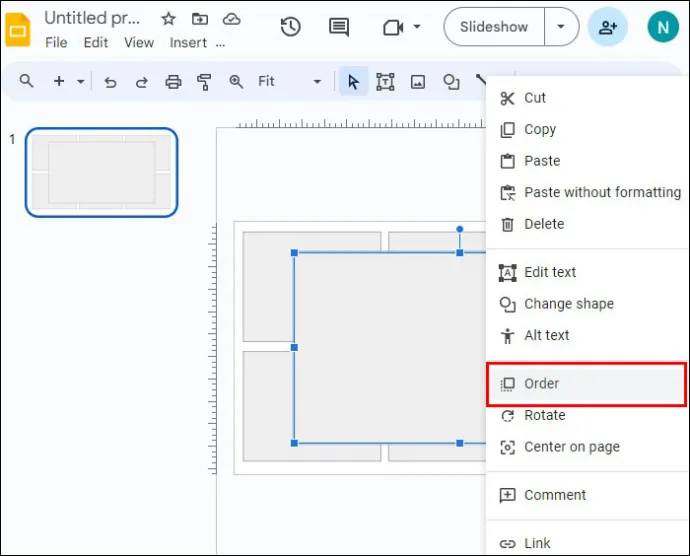
- Teil on kaks võimalust, mis mõjutavad objekti tagasisuunas:
- Valige 'Saada tagasi', et liigutada objekti ühe kihi võrra tagasi.
- Klõpsake nuppu 'Saada taha', et liigutada objekt slaidil kõigi teiste objektide taha, jättes vahele kuni taha.
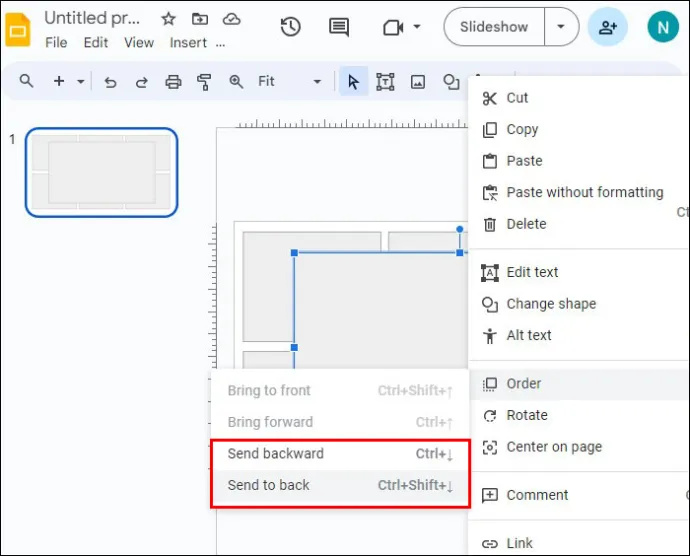
- Valige sobiv toiming ja valige see.
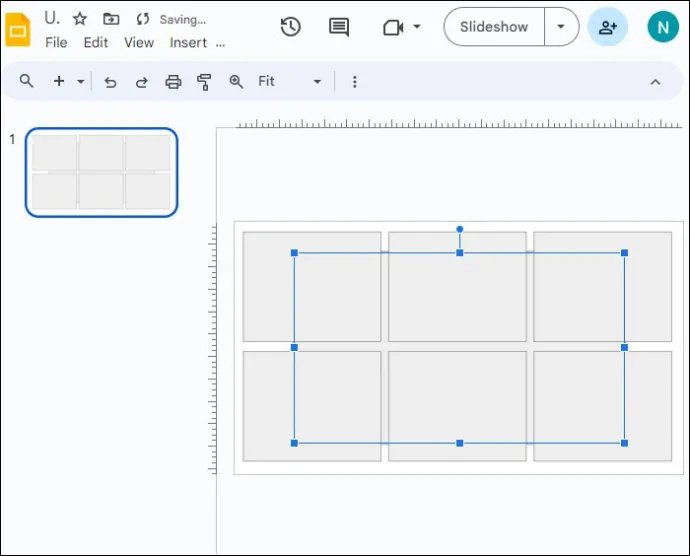
Paremklõpsu otsetee asemel saate selleks kasutada ka menüüsid.
- Valige objekt, mida soovite teisaldada.
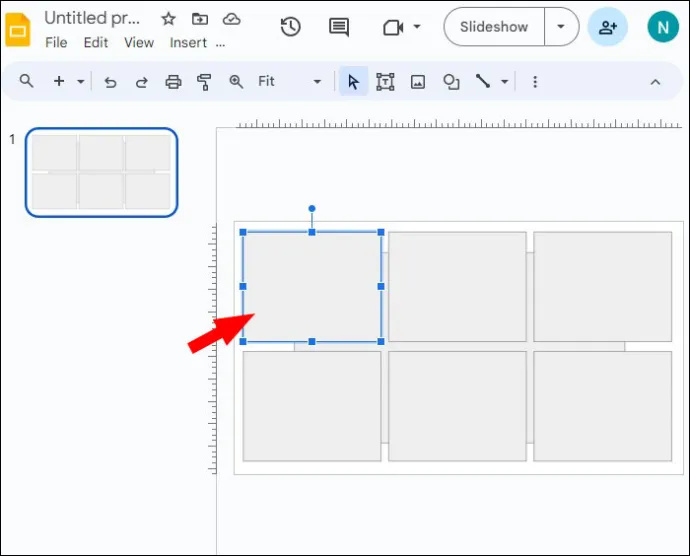
- Klõpsake vahekaarti 'Korralda'.
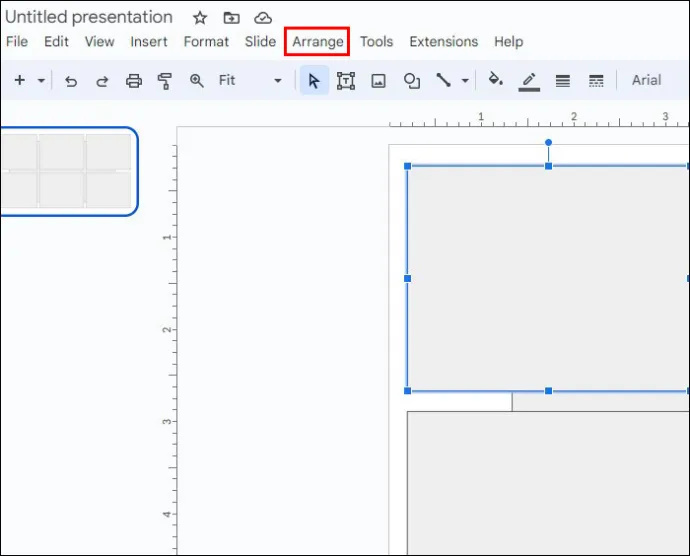
- Valige 'Telli'.
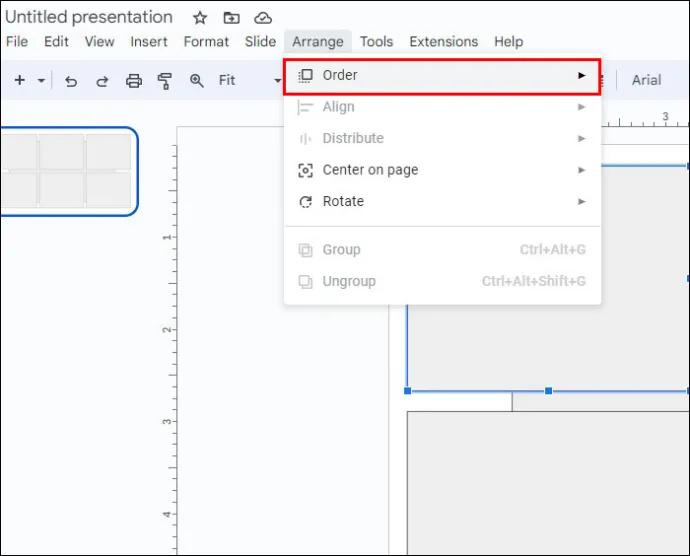
- Valige sobiv toiming:
- Kui soovite, et objekt liigutaks slaidi kõige taha, klõpsake nuppu 'Saada taha'.
- Valige 'Saada tagasi', et liigutada objekti ainult ühe kihi võrra tagasi.
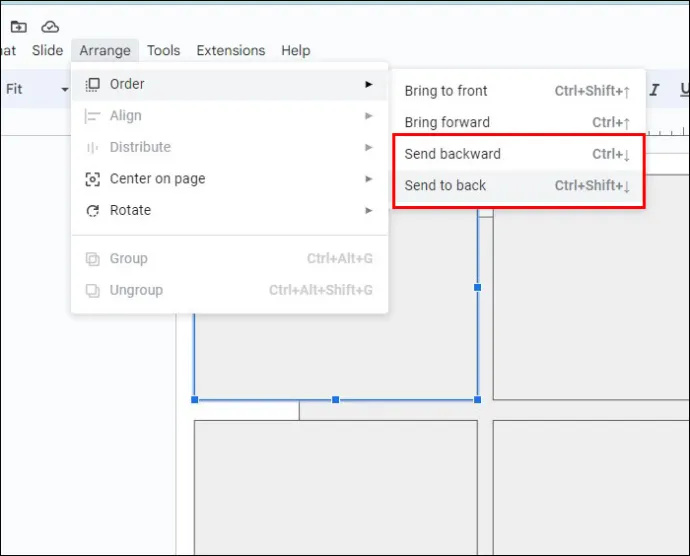
Saate ajutiselt teisaldada oma teel olevaid objekte, et hoida neid teisi objekte blokeerimast. Kui olete lõpetanud, saate kõik objektid slaidil ümber järjestada, liigutades nende asukohti edasi ja tagasi.
Kuidas objekti edasi tuua
Kui olete valinud objekti, mis asub teise objekti taga, võib olla kasulik tuua see ette, et see oleks hõlpsasti juurdepääsetav. See on eriti kasulik, kui peate seda korduvalt redigeerima ja te ei soovi selle valimiseks vajalikke samme jätkata, kui see on taga.
kuidas lubada tõmblemisel hõiskamist
- Paremklõpsake objektil.
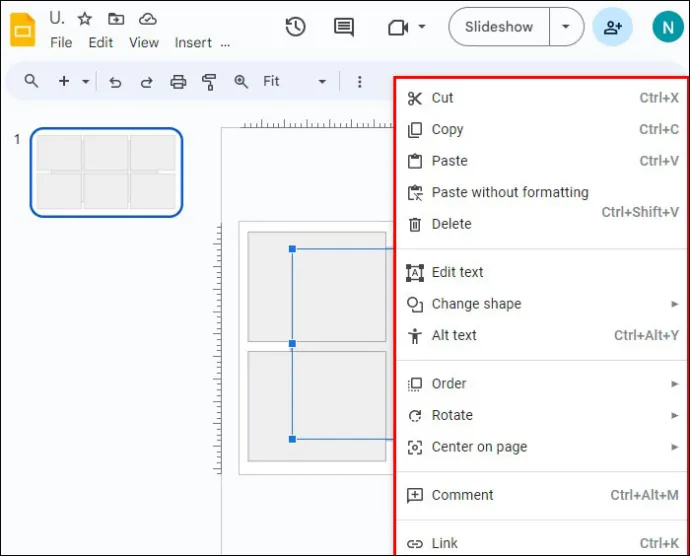
- Valige 'Telli'.
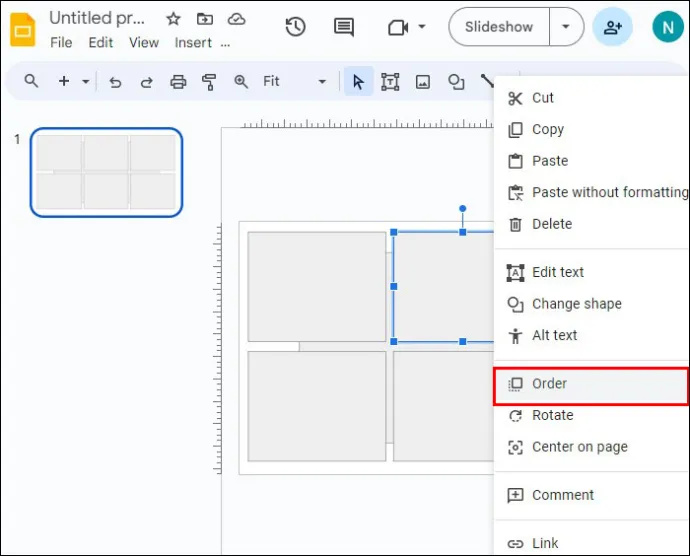
- Valige, kui kaugele soovite objekti viia:
- Valige 'Too ette', et liigutada see ühe kihi võrra teistest objektidest ette. Mõnikord piisab sellest, et see oleks hõlpsasti valitav.
- Objekti liigutamiseks kõigi teiste slaidil olevate objektide ette klõpsake nuppu 'Too ette'.
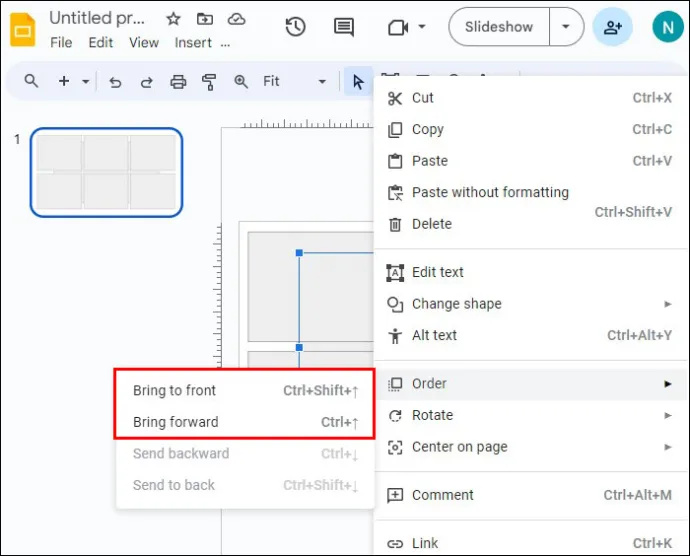
- Kui olete objektiga suhtlemise lõpetanud, saate selle algsesse asendisse tagasi viia.
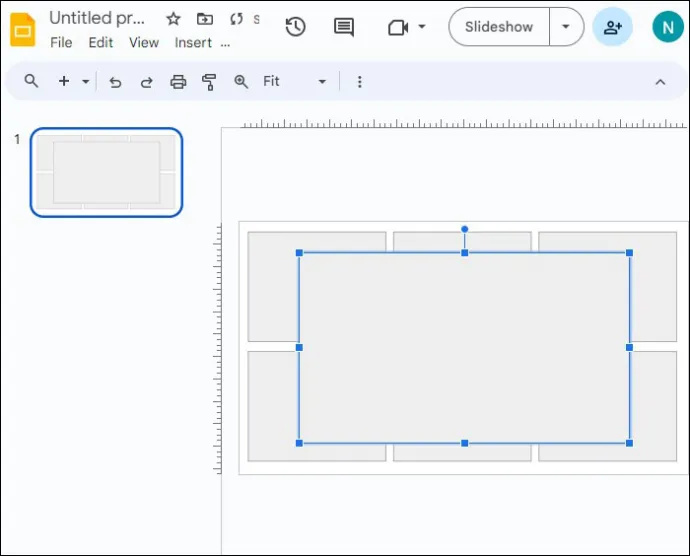
Kui objekti, mida soovite teisaldada, takistavad teised objektid ja selle paremklõpsamine pole võimalik, saate selle asemel kasutada vahekaarti ja menüüsid.
- Valige objekt, mille soovite ette tuua. Kui objekti on hiirega raske valida, kasutage ülaltoodud samme Tab-klahviga ringi liikumiseks.
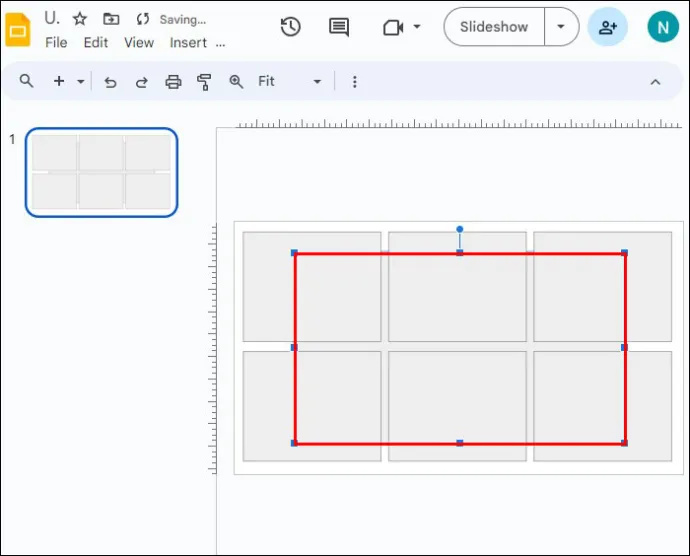
- Klõpsake vahekaarti 'Korralda'.

- Valige 'Telli'.
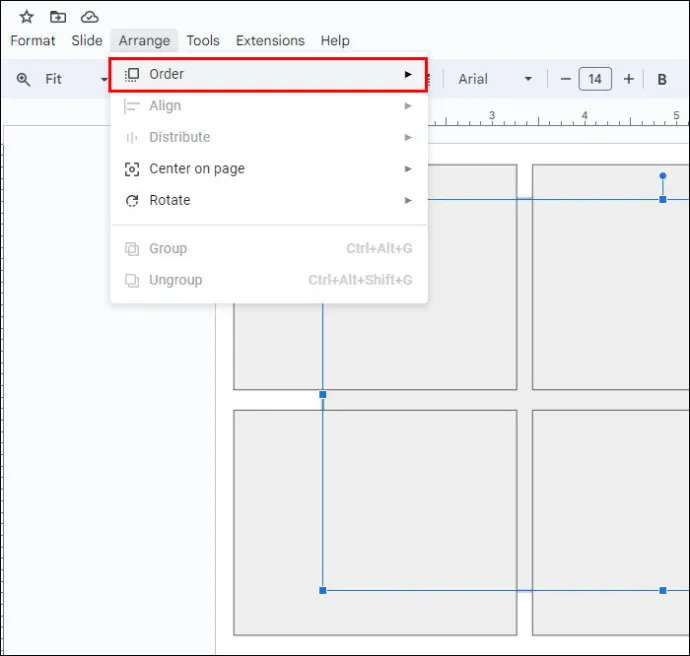
- Valige üks kahest valikust.
- „Too ettepoole” asetab objekti slaidil kõigi teiste objektide ette.
- 'Too ette' liigutab objekti ühe kihi võrra edasi.
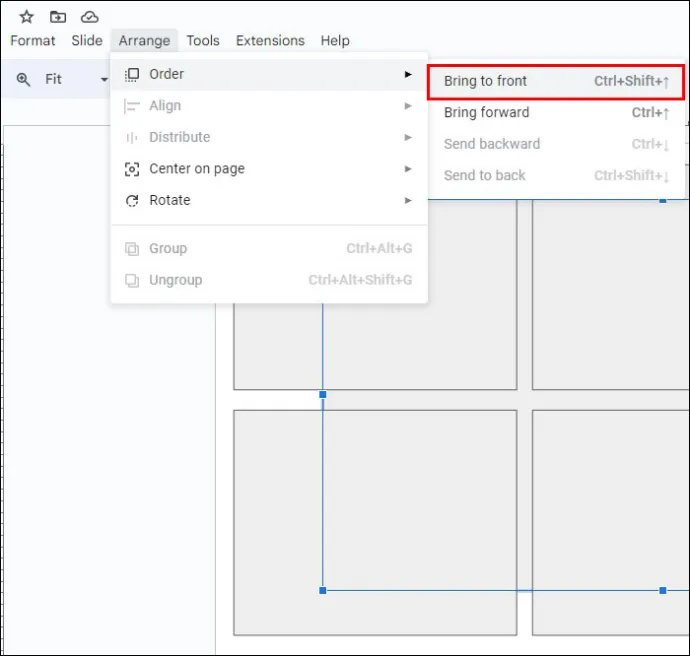
- Kui olete objektiga lõpetanud, viige see soovi korral tagasi oma algsesse kohta.
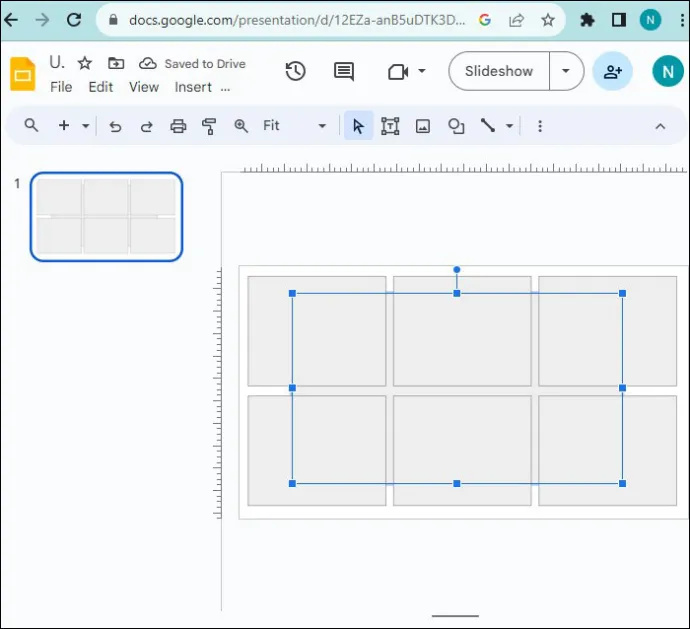
Objekte on võimalik slaidiesitlusele sobiva ilme andmiseks kihtide paigutamise ajal nii mitu korda edasi-tagasi liigutada, kui vaja.
Rühmitatud objektid
Kui see on osa teiste objektidega grupist, võib teil tekkida probleeme üksiku objekti valimisega. Rühmitatud objektid toimivad ühe olemina ja neid ei saa ise valida. See funktsioon sobib suurepäraselt üksteisega seotud asjade teisaldamiseks ja suuruse muutmiseks kuluva töö vähendamiseks. Kui teil on vaja üksikut grupi liiget redigeerida, peate nad kõigepealt grupist lahti võtma.
- Valige objektide rühm.
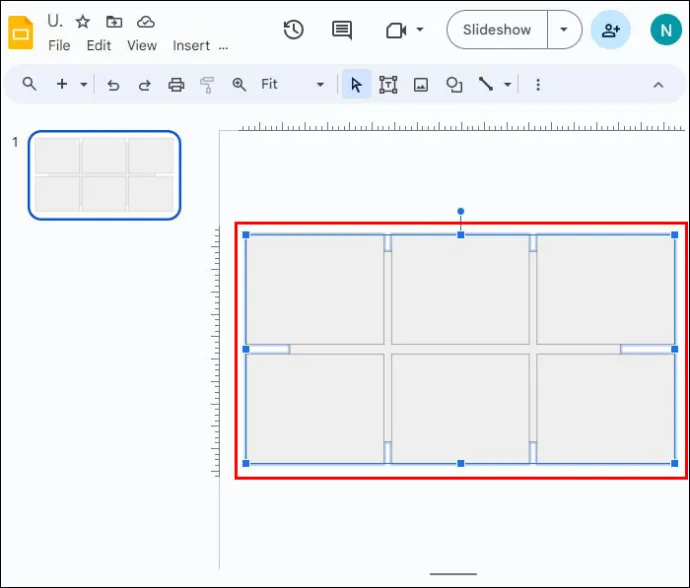
- Paremklõpsake rühmal ja valige 'Tühista rühmitus'.
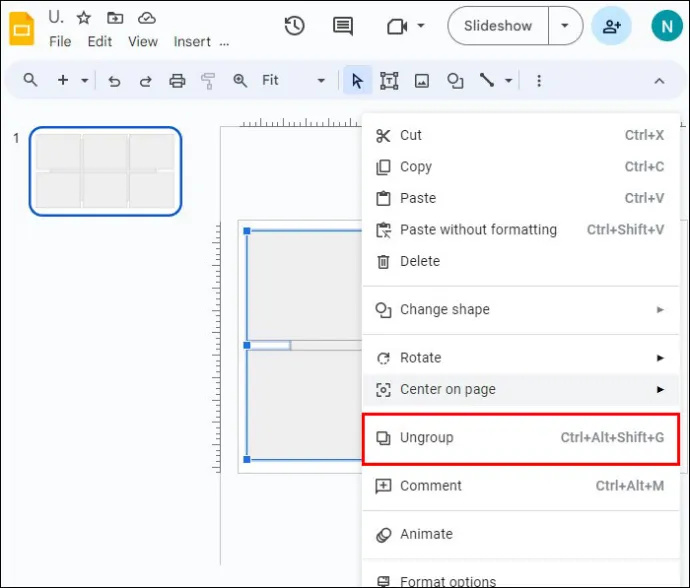
- Nüüd saate redigeerida üksikuid objekte.
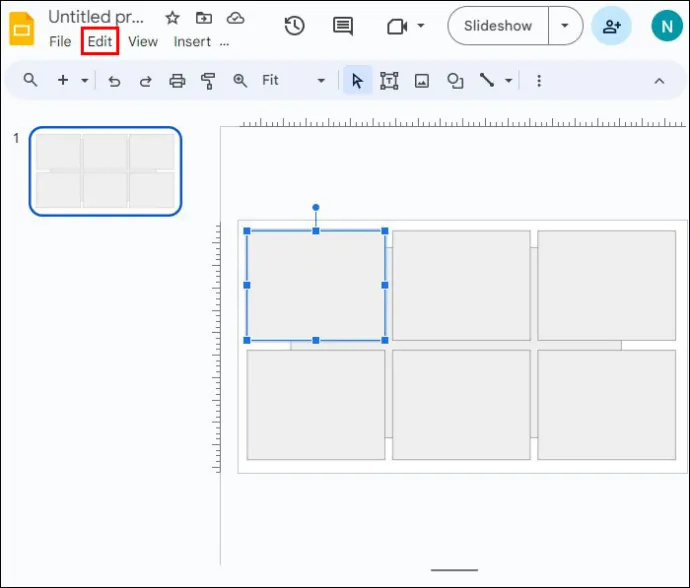
- Kui olete lõpetanud ja soovite need uuesti rühmitada, valige need kõik. Saate need valida ühe kahest meetodist.
- Nende kõigi koos valimiseks klõpsake ja lohistage.
- Klõpsake kõigil, hoides all klahvi Shift.
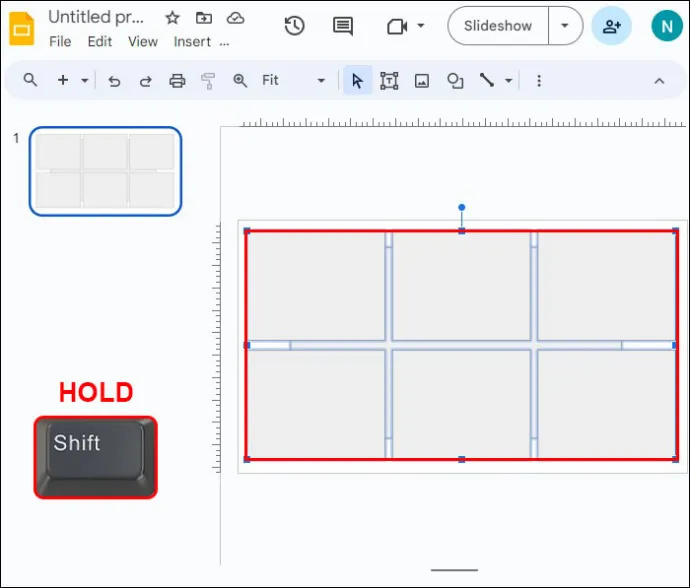
- Paremklõpsake valikul ja valige 'Rühm'.
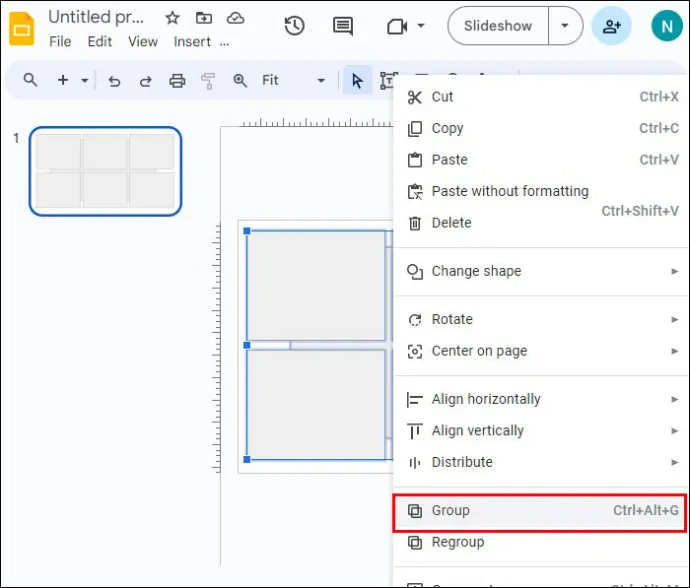
Google'i esitluste otseteed
Paljudel võimalikel toimingutel on nende veelgi lihtsamaks muutmiseks klaviatuuri otseteed. Siin on nimekiri kõige kasulikumatest Google Slidesi otseteedest ja nende toimimisest.
- Vahekaart: valige järgmine objekt (kuju, tekst, pilt jne)
- Shift + Tab: valige eelmine objekt (kuju, tekst, pilt jne)
- Ctrl + Alt + tõstuklahv + G: objektide rühmitamine lahti
- Ctrl + tõstuklahv + allanool: saadab valitud objekti taha (Windows)
- Cmd + tõstuklahv + allanool: saadab valitud objekti taha (macOS)
- Ctrl + tõstuklahv + ülesnool: saadab valitud objekti ette (Windows)
- Cmd + tõstuklahv + ülesnool: saadab valitud objekti ette (macOS)
Rohkemate otseteede saamiseks külastage aadressi Google'i esitlused klaviatuuri otseteede leht . Otseteed on loetletud platvormide kaupa, sh PC, Mac, Chrome OS, Android ja iPhone/iPad.
KKK
Kas Google'i esitlustel on suvand „Selection Pane”, nagu PowerPointil?
Ei, kahjuks pole see funktsioon praegu teenuses Google Slides saadaval.
Miks kuvatakse kõik minu sisestatud objektid samas kohas?
Google'i esitlused kipuvad lisama kõik objektid samasse asukohta. Enne teise objekti lisamist on kasulik lisada objekt ja see ümber paigutada. See hoiab ära kattumise, kus taga oleva objekti valimine muutub keeruliseks.
Kihiliste objektide valimine rakenduses Google Slides
Pidevalt objekti valimine võib olla masendav, et valida selle asemel midagi muud. Õnneks saab õigete sammudega valida soovitud objekti, jättes teised slaidielemendid puutumata. Kihistamine annab slaididele dünaamilise ja keeruka välimuse. Õnneks saate asju kihistada, muretsemata selle pärast, et te ei saa taga asuvaid objekte valida.
Windows 10 aero teema
Kas olete kunagi teenuses Google Slides teiste objektide taga objekte valinud? Kas kasutasite abistamiseks mõnda selle artikli näpunäidet ja nippi? Andke meile teada allpool olevas kommentaaride jaotises.






![Pimeda režiimi lubamine YouTube'is [mis tahes seadmes]](https://www.macspots.com/img/smartphones/92/how-enable-dark-mode-youtube.jpg)


